Samsung SyncMaster 1200NF User Manual [es]
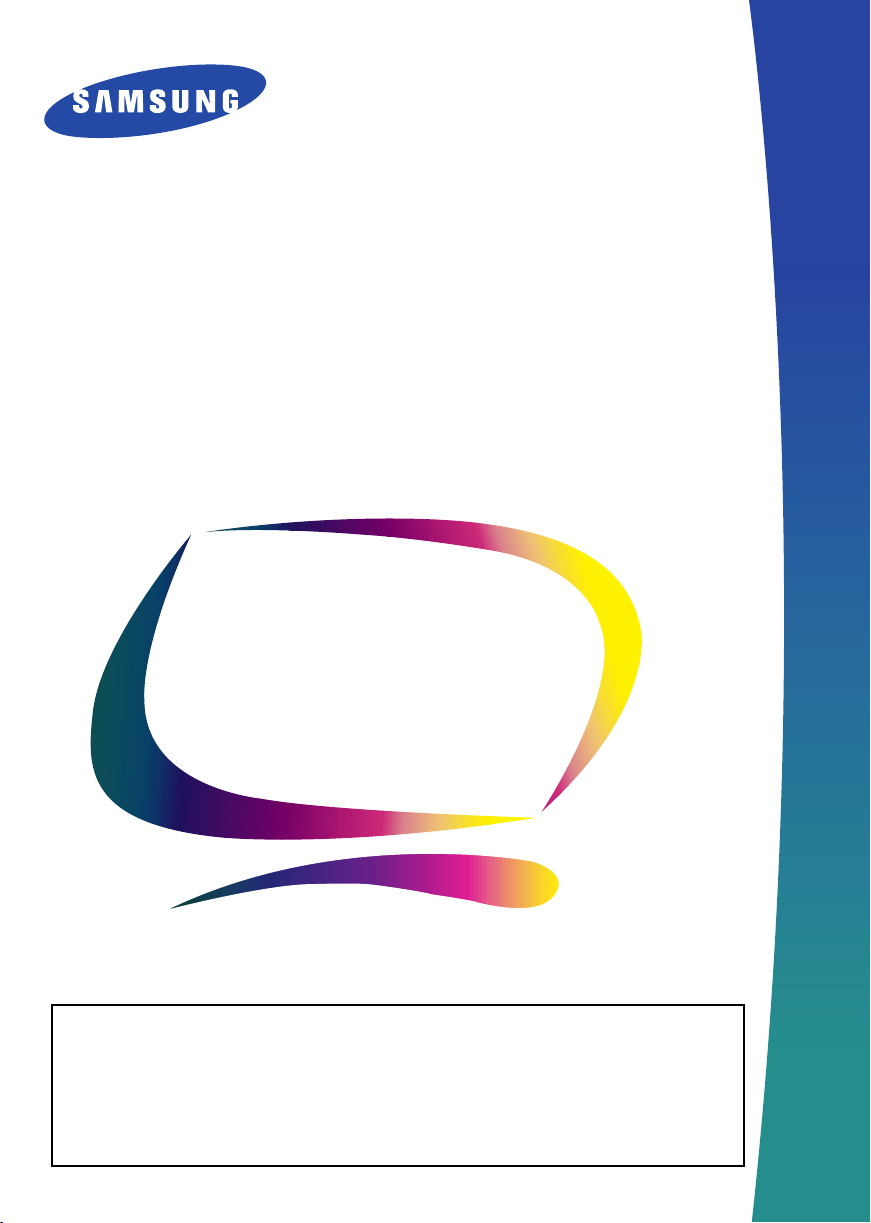
SyncMaster 1200NF
Monitor a Color
Instrucciones de
Usuario
IMPORTANTE:
PARA PREVENIR CUALQUIER MAL FUNCIONAMIENTO Y EVITAR DAÑOS, LEA
DETALLADAMENTE ESTE MANUAL DE INSTRUCCIONES ANTES DE CONECTAR Y
OPERAR EL APARATO, CONSERVE EL MANUAL PARA FUTURAS REFERENCIAS,
GRACIAS. POR FAVOR LEA ESTE MANUAL ANTES DE OPERAR EL APARATO Y
GUÁRDELO PARA REFERENCIAS FUTURAS.
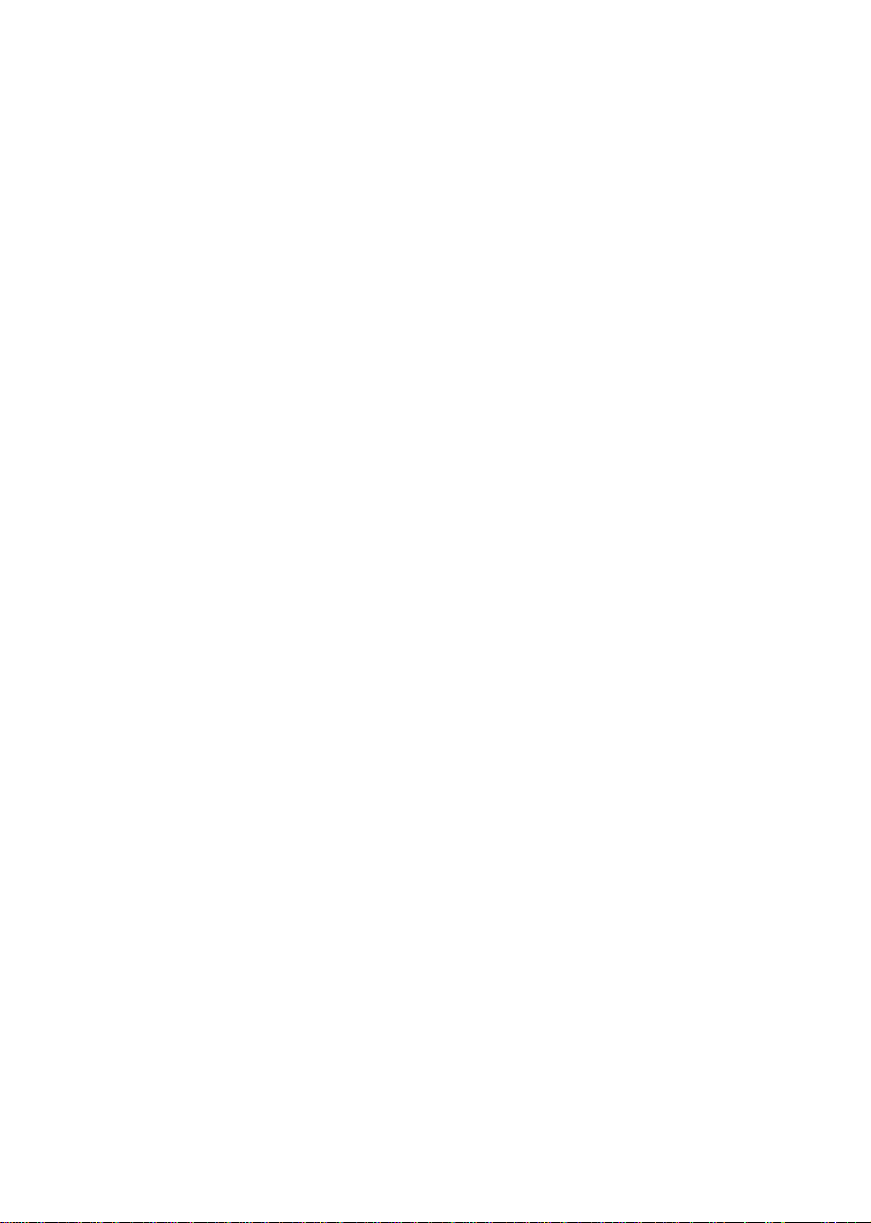
La Información de este documento está sujeta a cambios sin previo aviso.
© 2000 Samsung Electronics Co., Ltd. Todos los derechos reservados.
Cualquier tipo de reproducción sin el permiso por escrito de Samsung Electronics Co., Ltd. está
estrictamente prohibida.
Samsung Electronics Co., Ltd. No se hace responsable de los errores contenidos en este documento ni
de los daños producidos como consecuencia del equipamiento, rendimiento o uso de este material.
El logotipo
Co., Ltd.;
Corporations;
Association; el nombre y el logotipo
Environmental Protection Agency (EPA). Como socio del programa E
Co., Ltd. ha determinado que este producto cumple las recomendaciones de E
Samsung logo
y
SyncMaster
Microsoft, Windows
VESA, DPMS
y
son marcas comerciales registradas de Samsung Electronics
y
Windows NT
DDC
son marcas comerciales registradas de Video Electronics Standard
son marcas comerciales registradas de Microsoft
E
NERGY STAR
son marcas comerciales registradas de U.S.
NERGY STAR
, Samsung Electronics
NERGY STAR
para el uso
eficaz de la energía. El resto de los nombres de productos mecionados pueden ser marcas comerciales
o marcas comerciales registradas de sus respectivos propietarios.
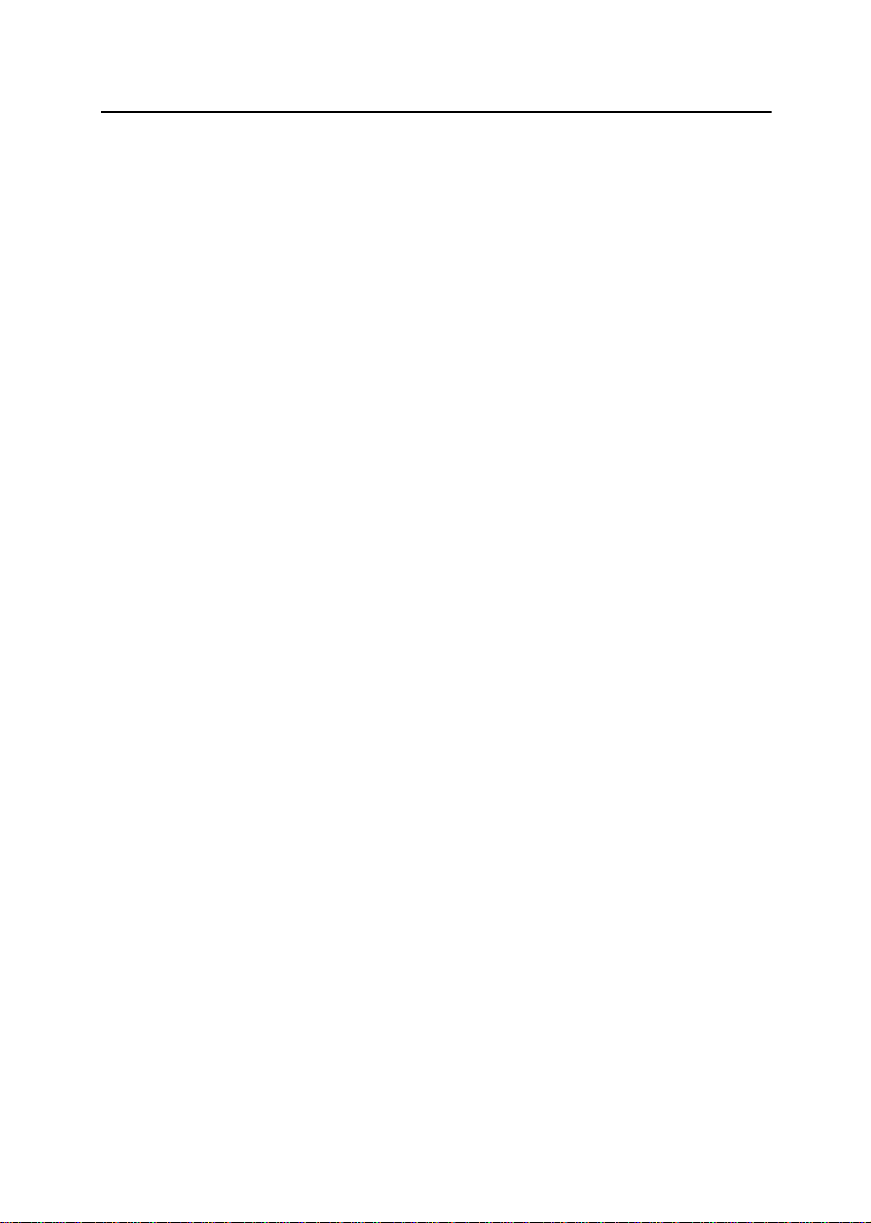
Tabla de Contenido
Instrucciones de seguridad . . . . . . . . . . . . . . . . . . . . . . . . . . . . . . . . . . . . . . . . . . . . . . . . . . . . . . . . . . . . . . . . . . . . . . 2
Desempacar su monitor . . . . . . . . . . . . . . . . . . . . . . . . . . . . . . . . . . . . . . . . . . . . . . . . . . . . . . . . . . . . . . . . . . . . . . . . . 3
Armar su monitor . . . . . . . . . . . . . . . . . . . . . . . . . . . . . . . . . . . . . . . . . . . . . . . . . . . . . . . . . . . . . . . . . . . . . . . . . . . . . . 4
Conectar su monitor . . . . . . . . . . . . . . . . . . . . . . . . . . . . . . . . . . . . . . . . . . . . . . . . . . . . . . . . . . . . . . . . . . . . . . . . 4
Enchufar y operar . . . . . . . . . . . . . . . . . . . . . . . . . . . . . . . . . . . . . . . . . . . . . . . . . . . . . . . . . . . . . . . . . . . . . . . . . . 5
Instalación del controlador de video. . . . . . . . . . . . . . . . . . . . . . . . . . . . . . . . . . . . . . . . . . . . . . . . . . . . . . . . . . . . 5
Windows® 98 . . . . . . . . . . . . . . . . . . . . . . . . . . . . . . . . . . . . . . . . . . . . . . . . . . . . . . . . . . . . . . . . . . . . . . . . . . . 5
Windows® 95 . . . . . . . . . . . . . . . . . . . . . . . . . . . . . . . . . . . . . . . . . . . . . . . . . . . . . . . . . . . . . . . . . . . . . . . . . . . 6
Auto Comprobación . . . . . . . . . . . . . . . . . . . . . . . . . . . . . . . . . . . . . . . . . . . . . . . . . . . . . . . . . . . . . . . . . . . . . . . . 6
Recibir Ayuda . . . . . . . . . . . . . . . . . . . . . . . . . . . . . . . . . . . . . . . . . . . . . . . . . . . . . . . . . . . . . . . . . . . . . . . . . . . . . 7
Tiempo de Calentamiente . . . . . . . . . . . . . . . . . . . . . . . . . . . . . . . . . . . . . . . . . . . . . . . . . . . . . . . . . . . . . . . . . . . 7
Ajustar su monitor . . . . . . . . . . . . . . . . . . . . . . . . . . . . . . . . . . . . . . . . . . . . . . . . . . . . . . . . . . . . . . . . . . . . . . . . . . . . . 8
Controles de usuario. . . . . . . . . . . . . . . . . . . . . . . . . . . . . . . . . . . . . . . . . . . . . . . . . . . . . . . . . . . . . . . . . . . . . . . . 8
Memoria automática de ajuste . . . . . . . . . . . . . . . . . . . . . . . . . . . . . . . . . . . . . . . . . . . . . . . . . . . . . . . . . . . . . . . 9
Acceso-Directo . . . . . . . . . . . . . . . . . . . . . . . . . . . . . . . . . . . . . . . . . . . . . . . . . . . . . . . . . . . . . . . . . . . . . . . . . . . . 9
Información . . . . . . . . . . . . . . . . . . . . . . . . . . . . . . . . . . . . . . . . . . . . . . . . . . . . . . . . . . . . . . . . . . . . . . . . . . 9
Menú . . . . . . . . . . . . . . . . . . . . . . . . . . . . . . . . . . . . . . . . . . . . . . . . . . . . . . . . . . . . . . . . . . . . . . . . . . . . . . . . . . 10
Posición . . . . . . . . . . . . . . . . . . . . . . . . . . . . . . . . . . . . . . . . . . . . . . . . . . . . . . . . . . . . . . . . . . . . . . . . . . . . 10
Tamaño . . . . . . . . . . . . . . . . . . . . . . . . . . . . . . . . . . . . . . . . . . . . . . . . . . . . . . . . . . . . . . . . . . . . . . . . . . . . . 10
Zoom . . . . . . . . . . . . . . . . . . . . . . . . . . . . . . . . . . . . . . . . . . . . . . . . . . . . . . . . . . . . . . . . . . . . . . . . . . . . . . . 11
Recuperar . . . . . . . . . . . . . . . . . . . . . . . . . . . . . . . . . . . . . . . . . . . . . . . . . . . . . . . . . . . . . . . . . . . . . . . . . . . 11
Cojín/Trapecio . . . . . . . . . . . . . . . . . . . . . . . . . . . . . . . . . . . . . . . . . . . . . . . . . . . . . . . . . . . . . . . . . . . . . . . 12
Paralelo/Rotación . . . . . . . . . . . . . . . . . . . . . . . . . . . . . . . . . . . . . . . . . . . . . . . . . . . . . . . . . . . . . . . . . . . . . 12
Equilibrio/Lineal . . . . . . . . . . . . . . . . . . . . . . . . . . . . . . . . . . . . . . . . . . . . . . . . . . . . . . . . . . . . . . . . . . . . . . 13
Simetria Esquinas. . . . . . . . . . . . . . . . . . . . . . . . . . . . . . . . . . . . . . . . . . . . . . . . . . . . . . . . . . . . . . . . . . . . . 13
Curvatura Esquinas . . . . . . . . . . . . . . . . . . . . . . . . . . . . . . . . . . . . . . . . . . . . . . . . . . . . . . . . . . . . . . . . . . . 14
Recuperar . . . . . . . . . . . . . . . . . . . . . . . . . . . . . . . . . . . . . . . . . . . . . . . . . . . . . . . . . . . . . . . . . . . . . . . . . . . 14
Color . . . . . . . . . . . . . . . . . . . . . . . . . . . . . . . . . . . . . . . . . . . . . . . . . . . . . . . . . . . . . . . . . . . . . . . . . . . . . . . 15
Recuperar . . . . . . . . . . . . . . . . . . . . . . . . . . . . . . . . . . . . . . . . . . . . . . . . . . . . . . . . . . . . . . . . . . . . . . . . . . . 15
Limpiar Muaré . . . . . . . . . . . . . . . . . . . . . . . . . . . . . . . . . . . . . . . . . . . . . . . . . . . . . . . . . . . . . . . . . . . . . . . 16
Enfoque . . . . . . . . . . . . . . . . . . . . . . . . . . . . . . . . . . . . . . . . . . . . . . . . . . . . . . . . . . . . . . . . . . . . . . . . . . . . 16
Pureza . . . . . . . . . . . . . . . . . . . . . . . . . . . . . . . . . . . . . . . . . . . . . . . . . . . . . . . . . . . . . . . . . . . . . . . . . . . . . . 17
Convergencia . . . . . . . . . . . . . . . . . . . . . . . . . . . . . . . . . . . . . . . . . . . . . . . . . . . . . . . . . . . . . . . . . . . . . . . . 17
Definición . . . . . . . . . . . . . . . . . . . . . . . . . . . . . . . . . . . . . . . . . . . . . . . . . . . . . . . . . . . . . . . . . . . . . . . . . . . 18
Recuperar . . . . . . . . . . . . . . . . . . . . . . . . . . . . . . . . . . . . . . . . . . . . . . . . . . . . . . . . . . . . . . . . . . . . . . . . . . . 18
Desmagnetización . . . . . . . . . . . . . . . . . . . . . . . . . . . . . . . . . . . . . . . . . . . . . . . . . . . . . . . . . . . . . . . . . . . . 19
Reset . . . . . . . . . . . . . . . . . . . . . . . . . . . . . . . . . . . . . . . . . . . . . . . . . . . . . . . . . . . . . . . . . . . . . . . . . . . . . . 19
Tipo entrada señal . . . . . . . . . . . . . . . . . . . . . . . . . . . . . . . . . . . . . . . . . . . . . . . . . . . . . . . . . . . . . . . . . . . . 20
Nivel Entrada Vídeo . . . . . . . . . . . . . . . . . . . . . . . . . . . . . . . . . . . . . . . . . . . . . . . . . . . . . . . . . . . . . . . . . . . 20
D-SUB/BNC . . . . . . . . . . . . . . . . . . . . . . . . . . . . . . . . . . . . . . . . . . . . . . . . . . . . . . . . . . . . . . . . . . . . . . . . . 21
USB . . . . . . . . . . . . . . . . . . . . . . . . . . . . . . . . . . . . . . . . . . . . . . . . . . . . . . . . . . . . . . . . . . . . . . . . . . . . . . . . 21
Posición de Menú . . . . . . . . . . . . . . . . . . . . . . . . . . . . . . . . . . . . . . . . . . . . . . . . . . . . . . . . . . . . . . . . . . . . . 22
Duración de Menú . . . . . . . . . . . . . . . . . . . . . . . . . . . . . . . . . . . . . . . . . . . . . . . . . . . . . . . . . . . . . . . . . . . . 22
Idiomas . . . . . . . . . . . . . . . . . . . . . . . . . . . . . . . . . . . . . . . . . . . . . . . . . . . . . . . . . . . . . . . . . . . . . . . . . . . . . 23
Auto Ajuste . . . . . . . . . . . . . . . . . . . . . . . . . . . . . . . . . . . . . . . . . . . . . . . . . . . . . . . . . . . . . . . . . . . . . . . . . 23
Apéndice . . . . . . . . . . . . . . . . . . . . . . . . . . . . . . . . . . . . . . . . . . . . . . . . . . . . . . . . . . . . . . . . . . . . . . . . . . . . . . . . . . . 24
PowerSaver . . . . . . . . . . . . . . . . . . . . . . . . . . . . . . . . . . . . . . . . . . . . . . . . . . . . . . . . . . . . . . . . . . . . . . . . . . . . . 24
Resolución de Problemas . . . . . . . . . . . . . . . . . . . . . . . . . . . . . . . . . . . . . . . . . . . . . . . . . . . . . . . . . . . . . . . . . . . 25
Especificaciones . . . . . . . . . . . . . . . . . . . . . . . . . . . . . . . . . . . . . . . . . . . . . . . . . . . . . . . . . . . . . . . . . . . . . . . . . . 26
Asignación de pines . . . . . . . . . . . . . . . . . . . . . . . . . . . . . . . . . . . . . . . . . . . . . . . . . . . . . . . . . . . . . . . . . . . . . . . 27
Modos de Display . . . . . . . . . . . . . . . . . . . . . . . . . . . . . . . . . . . . . . . . . . . . . . . . . . . . . . . . . . . . . . . . . . . . . . . . 28
Español 1
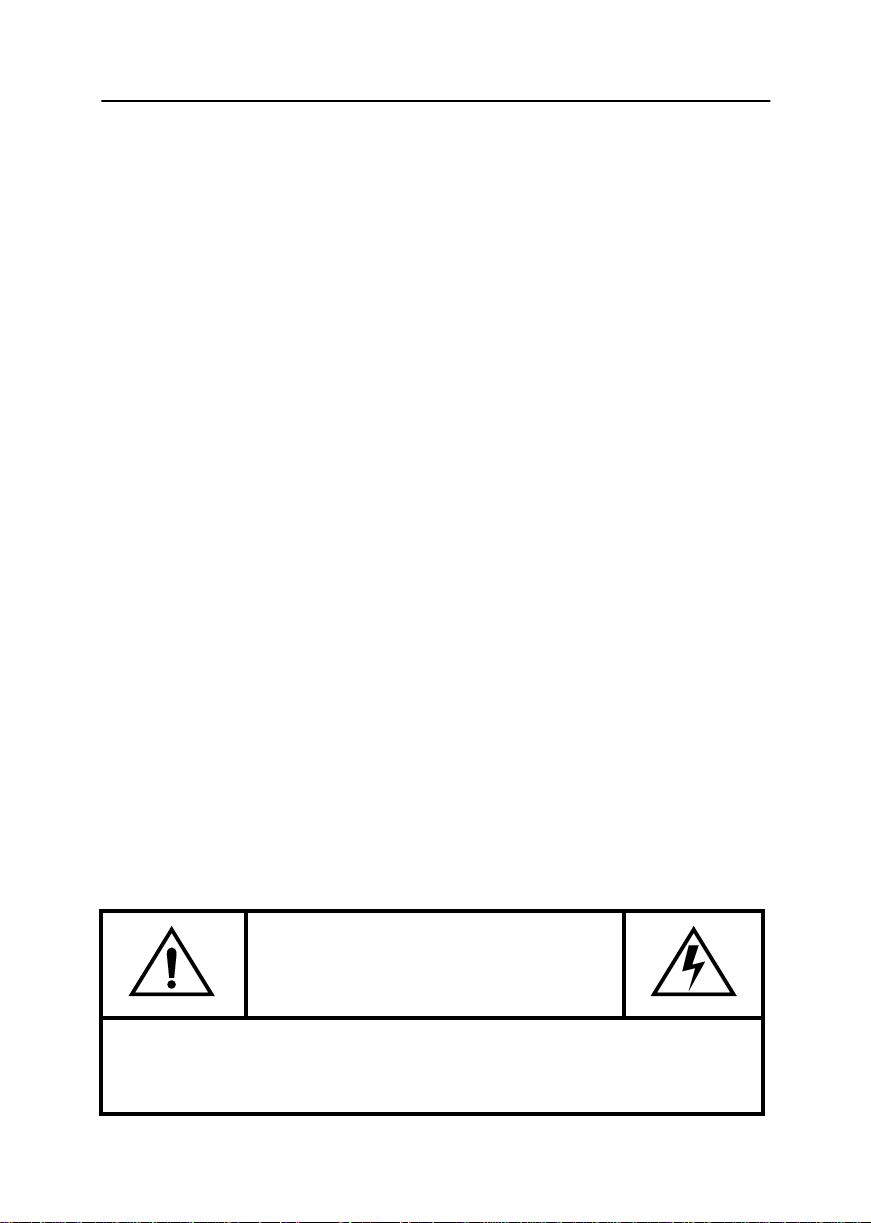
Instrucciones de seguridad
Antes de conectar el cable de energía c.a. a la salida del adaptador DC, asegurarse de que la
1
designación de voltaje al adaptador DE corresponda al suministro eléctrico local.
Nunca insertar algo metálico dentro de las aperturas del monitor. Al hacerlo, creará el peligro
2
del choque eléctrico.
Para evitar el choque eléctrico, nunca tocar el interior del monitor. Sólo un técnico calificado
3
deberá abrir la caja del monitor.
Nunca usar su monitor si el cable de energía ha sido dañado. No dejar nada sobre el cable de
4
energía y mentener el cable lejos de las áreas donde la gente pueda tropezarse con él.
Asegurarse de sujetar el enchufe y no del cable al desconectar el monitor de la tomacorriente
5
eléctrica.
Las aperturas de la cómoda del monitor son proveídos para la ventilación. Para prevenir el
6
sobrecalentamiento, estas aperturas no deben ser bloqueadas o cubiertas. También, evitar el
uso del monitor sobre las superficies suaves como la cama, sofá, alfombras, etc. Al hacerlo
bloquerá las aperturas de ventilación ubicados en el piso de la cómoda. Si usted coloca el
monitor en un estante de libros o en un espacio cerrado, asegurarse de proveer la ventilación
adecuada.
Colocar su monitor en un lugar de poca humedad y un mínimo de polvo.
7
No exponer el monitor a la lluvia o usarlo cerca del agua (en la cocina, cerca de la piscina, etc.).
8
Si accidentalmente se llaga a mojar el monitor, desenchufarlo e inmediátamente contactar al
distribuidor autorizado. Usted puede limpiar el monitor con un paño húmedo cuando sea
necesario, pero asegurarse de desconectar primero el monitor.
Conectar el monitor sobre una superficie sólida y tratalo con cuidado. La pantalla está hecha
9
de cristal y se podrá dañar si se deja caer o si lo golpea agudamente.
Ubicar su monitor cerca de un acceso fácil de la salida de c.a.
10
Si su monitor no funciona normalmente –particularmente si existe algún sonido u olor inusual,
11
desenchufarlo inmediátamente y contactar a un distribuidor autorizado o un centro de servicio.
Alta temperatura puede causar problema. No usar su monitor bajo la luz solar directa, y
12
mantenerlo alejado de los calentadores, estufas, chimeneas, y otras fuentes de calor.
Desenchufar su monitor cuando no se va a usar por un período de tiempo largo.
13
Desenchufar su monitor de la salida de c.a. antes de cualquier servicio.
14
PRECAUCION
RIESGO DE CHOQUE ELECTRICO
NO ABRIR
PRECAUCION: PARA REDUCIR EL RIESGO DE CHOQUE ELECTRICO,
NO QUITAR LA CUBIERTA ( O RESPALDO ).
NO PIEZAS SERVIBLES POR EL USUARIO EN SU INTERIOR.
CONSULTAR EL SERVICIO A PERSONAL DE SERVICIO CALIFICADO
Español 2
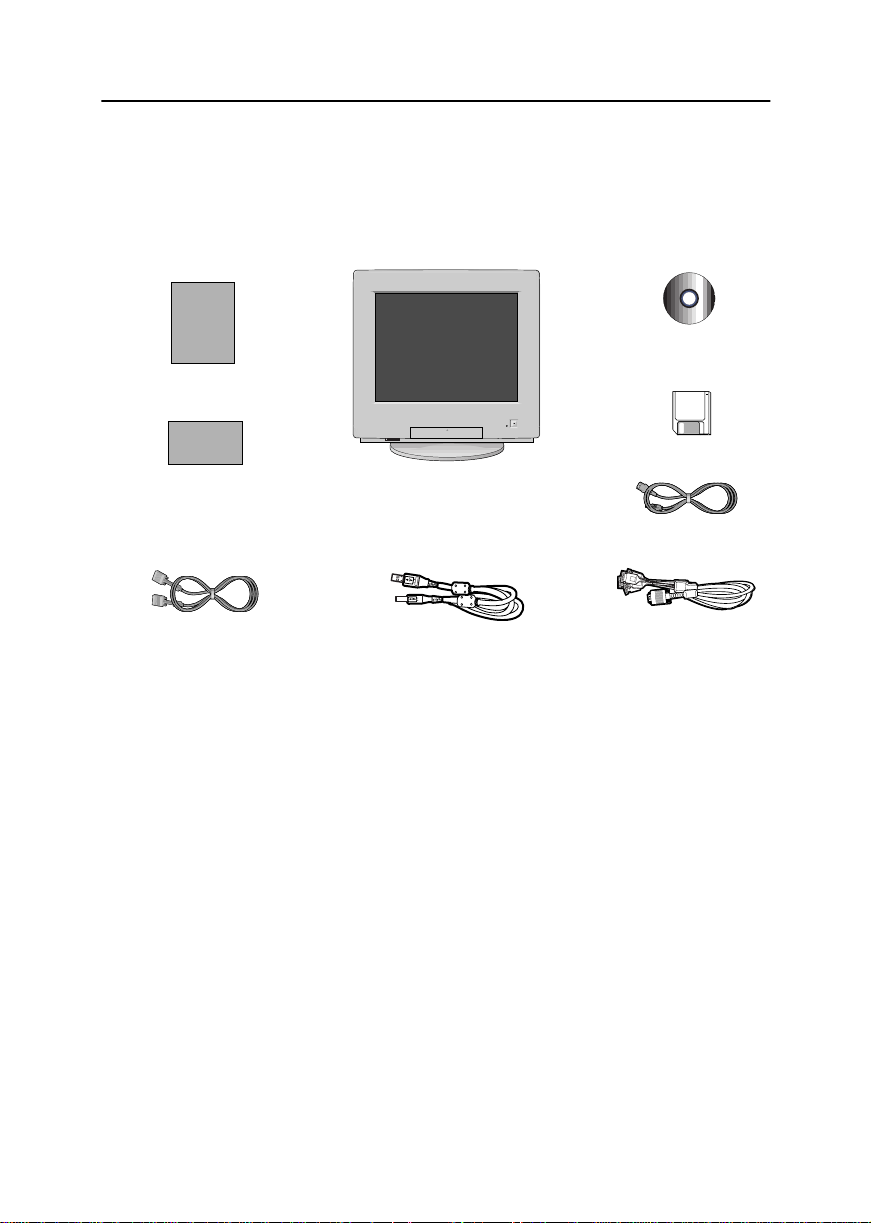
Desempacar su monitor
V
V
V
V
R
Por favor, asegurarse de que los siguientes artículos estén incluídos con su monitor. Si hace
falta algún artículo, contactar a su distribuidor.
Instalación de
Manual
Tarjeta de garantía
(No disponible en todas las
zonas)
Monitor y el soporte
controladores
Disquete de USB
Cable de energía
Cable de señal
Cable USB
Cable BNC
(Opción)
Español 3
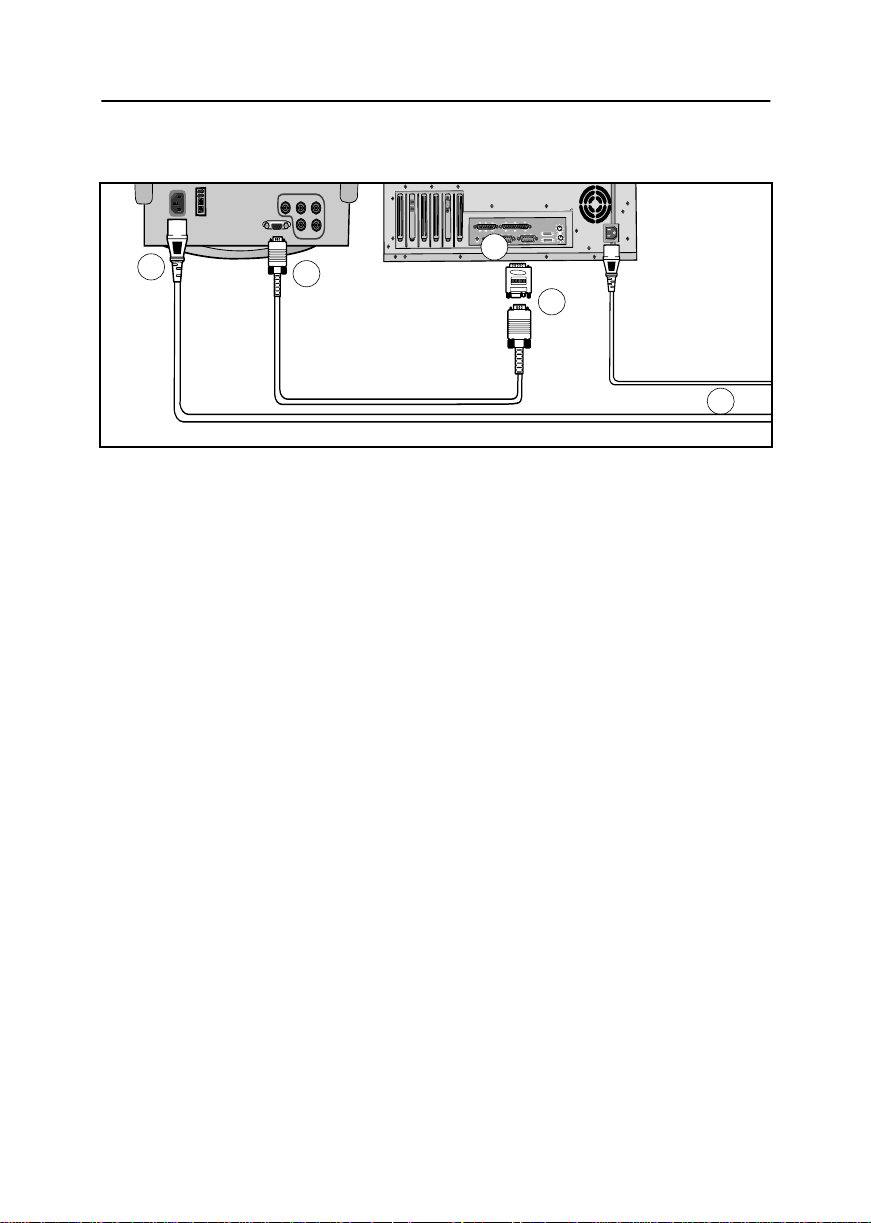
Armar su monitor
Conectar su monitor
R
H/V
V
6
Figura 1. Conexiones de cable
Apagar su computador y desenchufar su cable de energía.
1
Conectar el cable de señal al puerto de señal de D-SUB o BNC en el respaldo de su
2
computador.
Si usted está utilizando un computador compatible a IBM, pasar al paso 5. SI usted
3
está utilizando un computador Macintosh, conectar el otro extremo del cable de señal
al adaptador de Macintosh. (el adaptador no está incluido)
2
5
3
7
Seguir las instrucciones incluídas con su adaptador para ajustar los pines en su
4
adaptador, si fuera necesario.
Conectar el cable de señal (Con un adaptador, si fuera necesario) al puerto en el
5
respaldo de su computador. Esto puerto puede ser unido directamente a su
computador, o puede ser parte de un adaptador de video, tarjeta de video o tarjeta de
gráfica.
Conectar el cable de energía para su monitor al puerto de energía en el respaldo de su
6
monitor.
Enchufar los cables de energía de su computador y de su monitor en una salida a
7
mamo.
Encender su cmputador y monitor. Si su monitor muestra un imagen, la instalación
8
está completa.
Español 4
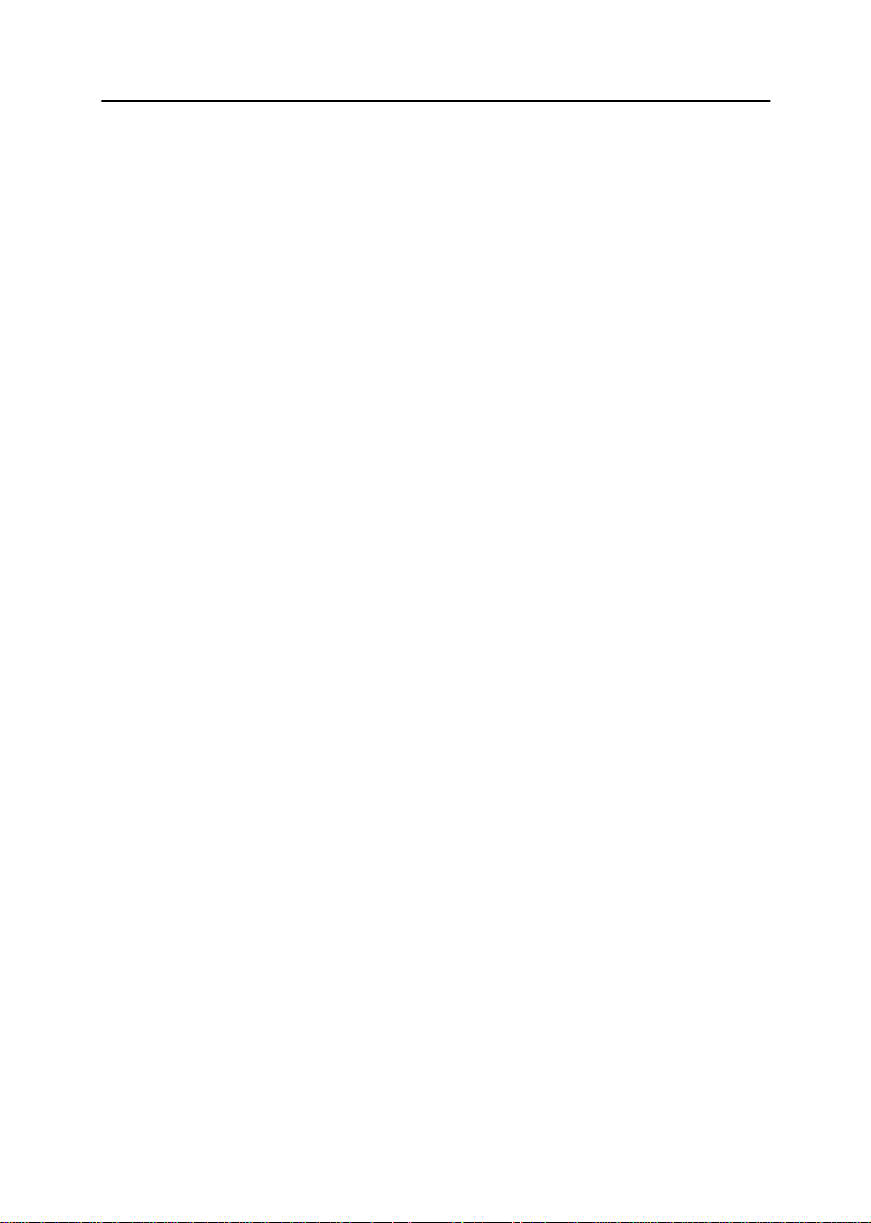
Armar su monitor
Enchufar y operar
Nuestra adopción de la nueva solución VESA® “Encender Y Operar” elimina la inicialización
complicada y el tiempo de demora. Esto le permite instalar su monitor en un sistema
compatible a “Encender Y Operar” sin dificultad y confusión usual. Su sistema de PC puede
identificar fácilmente y configurarse por si misma automáticamente sobre el sistema de PC
sus Datos de Identificación de Display Extendido (EDID) usando protocolos de Canal de Datos
de Display (DDC), entonces el sistema de PC puede configurar automáticamente a si mismo
para el display de panel plano. Si su sistema de PC necesita un controlador de videos, seguir
las instrucciones dados abajo de acuerdo al sistema de operación de los usos de su
computador.
Instalación del controlador de video
Cuando sienta la necesidad de un controlador de video al operar el sistema, insertar el
diskette del conductor incluido con este monitor. La instalación del conductor es ligeramente
diferente de un sistema de operación a otro. Seguir las orientaciones como las apropiadas
para el sistema de operación que usted tiene.
Windows® 98
Windows® 98 detectará automáticamente su nuevo monitor y arrancará el “Sumar El
1
Mago Del Nuevo Harware” si el controlador no está instalado aún. Haga clic en el
botón
SIGUIENTE
para buscar los controladores.
Comprobar la caja de la unidad de diskette para instalar los controladores del diskette
2
proporcionada con su monitor y haga clic en
Confirmar que Windows haya encontrado el controlador en el diskette y haga clic en
3
SIGUIENTE
Para instalar manualmente o para poner al día el controlador, seguir las siguientes
orientaciones :
Haga clic en el tab de
1
DISPLAY
“Sumar El Mago Del Nuevo Hardware”
Seguir las orientaciones dados en los pasos en la sección de arriba.
2
una vez más para instalar el controlador.
ARRANQUE, AJUSTE, PANEL DE CONTROL, AJUSTE DE
, el tab de
AVANZADO
, el tab de
Español 5
SIGUIENTE.
MONITOR, CAMBIO.
Esto arrancará el

Armar su monitor
Windows® 95
Para determinar la versión de Windows® 95 que su computador usa, haga clic en el ícono de
Mi Computad
versión puede ser visto en la sección
dados abajo de acuerdo a la versión de su sistema de operación de Windows® 95.
Vesión 4.00.950A
1
or sobre el desktop de windows y seleccione
General
Haga clic en el tab de
DE DISPLAY, TIPO DE CAMBIO DE DISPLAY, CAMBIO, HAVE DISK.
ARRANQUE, AJUSTES, PANEL DE CONTROL, AJUSTES
bajo “Sistema”. Seguir las orientaciones
Propiedades.
El número de la
Escribir la carta de la unidad de diskette en la caja y haga clic en
2
Versión 4.00.950B
Haga clic en el tab de
1
DE DISPLAY, TIPO DE CAMBIO DE DISPLAY, CAMBIO, HAVE DISK.
Escribir la carta de diskette en la caja y haga clic en
2
ARRANQUE, AJUSTES, PANEL DE CONTROL, AJUSTES
OK.
OK.
Auto Comprobación
Su monitor proporciona una función de auto comprobación que le permite verificar si su
monitor esta funcionando apropiadamente. Si su monitor y su computador están
apropiadamente conectados pero la pantalla del monitor queda obscuro, y el indicador de
encendido está parpadeando, permitir el funcionamiento de auto-comprobación de su
monitor ejecutando los siguiente pasos:
Apagar su minitor y el camputador
1
Desenchufar el cable de video del respaldo del computador
2
Encender el monitor
3
Si el monitor funciona correctamente, verá un cuadro blanco con un borde rojo y con texto
negro en su interior, como se muestra en la siguiente ilustración:
Español 6
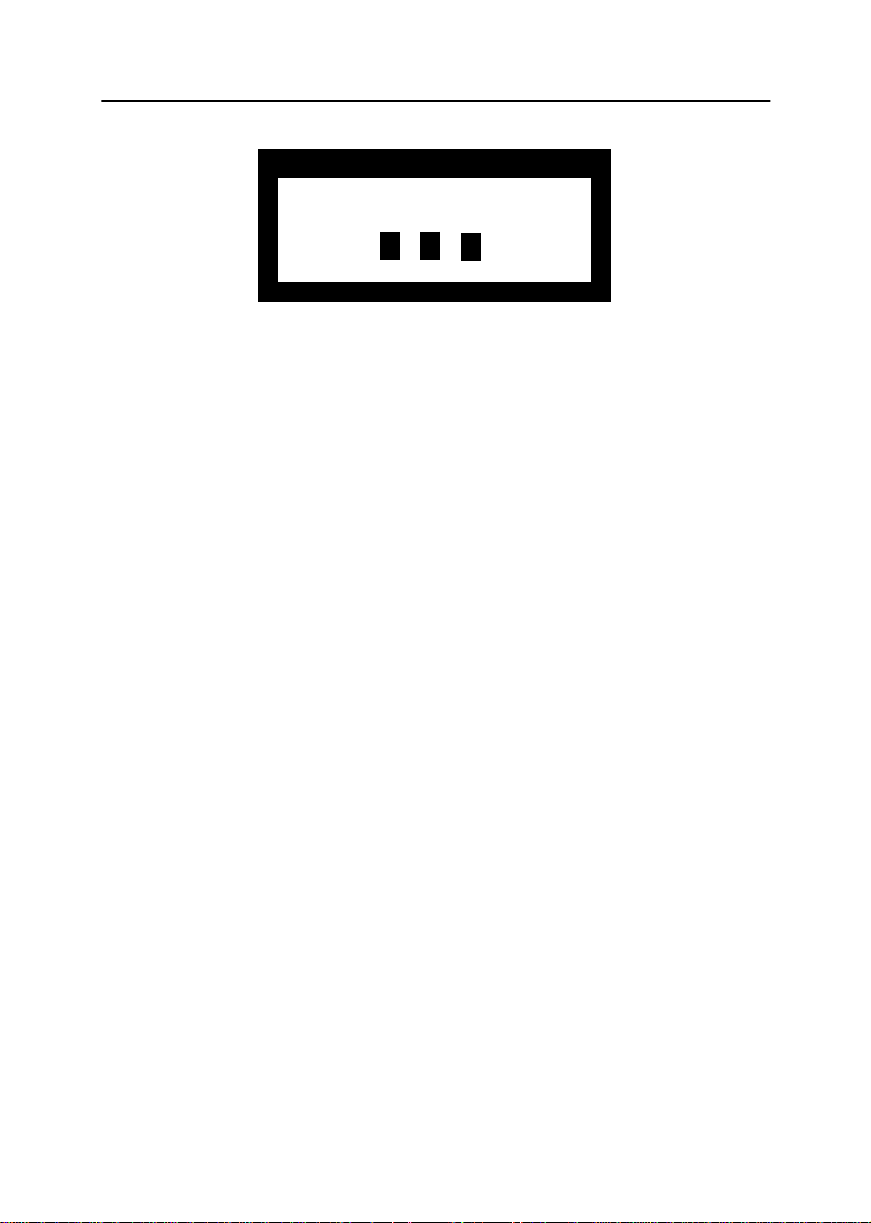
Armar su monitor
Sin Conexi—n
Comprobar Cable De Se–al
Figura 2. Pantalla de auto-comprobación del monitor
Las tres cajas del interior son de borde rojo, verde y azul. La falta de alguno de las cajas para
aparecer indica un problame con su monitor. Esta caja también aparece durante la operación
normal si el cable de video es desconectado o dañado.
Apagar su minitor y reconectar el cable de video; luego encender su computador y el
4
monitor.
Si la pantalla de su monitor queda en blanco después de realizar los procedimientos
anteiores, comprobar el controlador de video y el sistema de computador; su monitor está
funcionando apropiadamente.
Recibir Ayuda
Si su monitor no muestra un imagen, verificar las conexiones de cable y referirse a la
Resolución de problemas en la pág 25.
Tiempo de Calentamiente
Todos los monitores necesita tiempo para quedar termalmente estables en la primera
encendida de cada día. Por lo tanto, para realizar los ajustes de forma más exactos, permitir
que el monitor se caliente (estando encendido) por lo menos 30 minutos antes de llevar a
cabo cualquier ajuste en la pantalla.
Español 7
